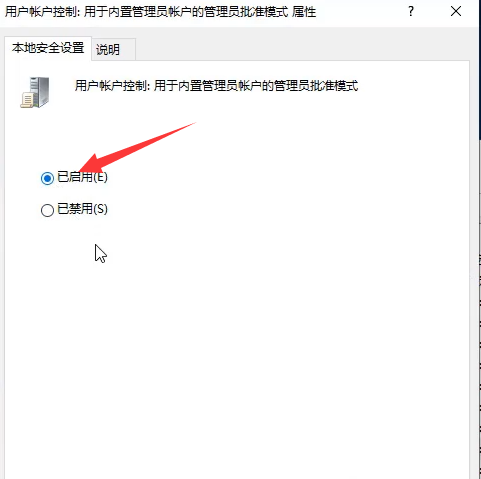当前位置>
系统教程>
Win10无法打开内置应用怎么办?Win10无法打开内置应用的解决方法
Win10无法打开内置应用怎么办?Win10无法打开内置应用的解决方法
发布时间:2022-08-23
作者:admin
来源:系统之家官网
相信很多小伙伴都使用过Win10系统,但我们在使用电脑的过程中,难免会遇到一些问题,例如有的小伙伴在使用的过程中遇到了无法打开内置应用的情况,很多小伙伴不清楚要如何解决这个方法,下面就和小编一起来看看如何解决吧。
Win10无法打开内置应用的解决方法
1、首先打开任务管理,点击文件,选择运行新任务。
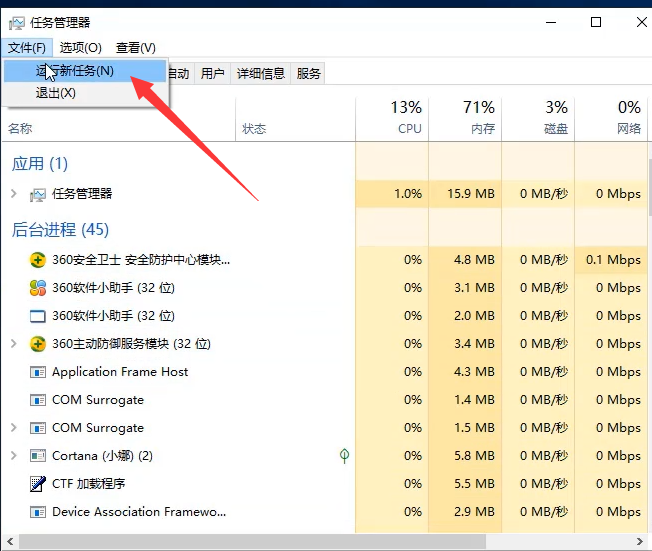
2、输入“gpedit.msc”命令,点击确定。

3、打开本地组策略编辑器,找到图中策略。
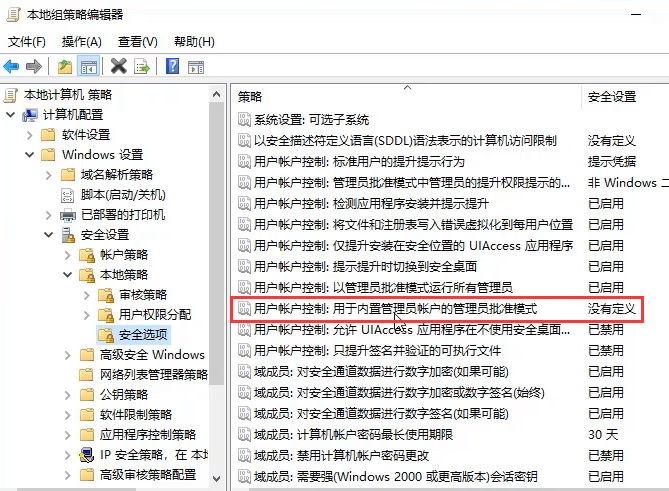
4、双击打开后选择“已启用”,确认后重启计算机即可。